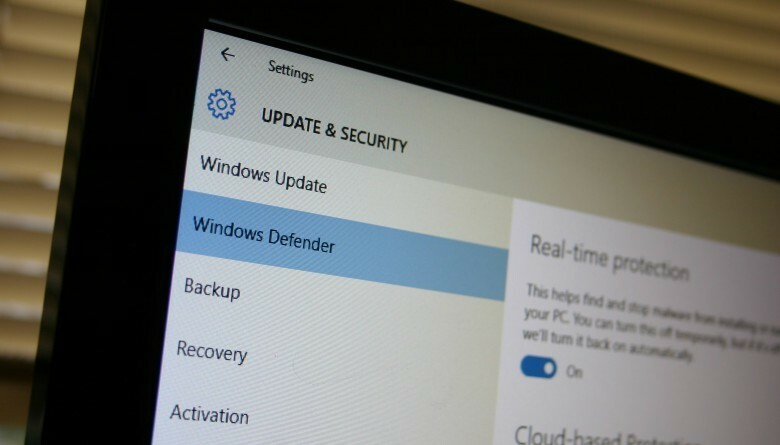- Hvis Windows Defender-applikationen ikke initialiseres, er det normalt et problem med DLL-filerne.
- Fjernelse af tredjeparts antivirus vil sandsynligvis løse denne ulejlighed hurtigt.
- Du kan også deaktivere standardsikkerhedsløsningen midlertidigt og se, om problemet fortsætter.
- Overvej at genregistrere DLL-filerne til Windows Defender for at gendanne den til funktionalitet.

Denne software holder dine drivere kørende og holder dig dermed beskyttet mod almindelige computerfejl og hardwarefejl. Tjek alle dine chauffører nu i 3 nemme trin:
- Download DriverFix (verificeret downloadfil).
- Klik på Start scanning for at finde alle problematiske drivere.
- Klik på Opdater drivere for at få nye versioner og undgå systemfejl.
- DriverFix er downloadet af 0 læsere denne måned.
Windows Defender er den indbyggede antivirus-app, der er inkluderet i Windows 10 og det er ret effektivt til at forsvare din pc mod trusler.
Nogle brugere har dog rapporteret en
Windows Defender fejlmeddelelse i retning af: Windows Defender. Programmet kunne ikke initialiseres: 0x800106ba.Det fejl besked kan dukke op under opstart af Windows, og Windows Defender åbner ikke. Så får du den softwarefejl? I så fald er der et par potentielle rettelser til det.
Hvad kan jeg gøre, hvis Windows Defender ikke initialiseres?
- Fjern eventuelle problematiske programmer
- Sluk for Windows Defender
- Tjek Windows Defender Service-startkonfigurationen
- Genregistrer DLL-filer til Windows Defender
- Kontroller de seneste installerede Windows-opdateringer
- Kør SFC-scanningen
- Genstart Security Center Service
- Skift din gruppepolitik
- Installer et tredjeparts antivirus
1. Fjern eventuelle problematiske programmer
Først skal du bemærke, at al tredjepartssoftware kan forårsage sådanne problemer for Windows Defender, især nogle tredjeparts antivirusprogrammer.
Nogle hjælpeprogrammer såsom McAfee og Norton deaktiverer endda Windows Defender for at frigøre systemressourcer og forhindre potentielle softwarefejl.
Så hvis der kører antivirus-software fra tredjepart, kan det være grunden til, at du får 0x800106ba-fejlen.
Du kan afinstallere softwaren med adgang til Apps mulighed fra Indstillinger, eller du kan bruge de dedikerede afinstallationsprogrammer, der følger med antivirusprogrammet.
Men det er meget hurtigere og mere bekvemt at afinstallere programmerne med dedikeret software som den nedenfor for at sikre, at der ikke er nogen resterende registreringsdatabase poster.
⇒ Hent IObit Uninstaller Pro
2. Sluk for Windows Defender
- Gå ind sikkerhed i Windows-søgning og klik på Windows-sikkerhed fra resultaterne.

- Klik på Virus- og trusselsbeskyttelse.

- Vælg nu Administrer indstillinger mulighed.

- Så kan du skifte Real time beskyttelse mulighed slået fra.

- Sluk desuden for Cloudbaseret beskyttelse og Begrænset periodisk scanning indstillinger.
Hvis du kun har brug for at stoppe fejlmeddelelsen 0x800106ba dukker op, skal du slukke for Windows Defender. Gør det ved at følge de enkle trin ovenfor.
3. Tjek Windows Defender Service-startkonfigurationen
- Gå ind tjenester i søgefeltet, og vælg Tjenester app.

- Dobbeltklik nu Microsoft Defender Antivirus-tjeneste.

- Vælg en af dem Automatisk eller Automatisk (forsinket start) fra rullemenuen Starttype. Det Automatisk (forsinket start) indstilling forsinker opstart af Windows Defender, indtil de andre applikationer er indlæst.
- Klik på ansøge og Okay knapper.
- Derefter kan du genstarte Windows.
Startkonfigurationen for Microsoft Defender Antivirus Service skal være enten Automatisk eller Automatisk (forsinket start).
Hvis det ikke er tilfældet, initialiserer Windows Defender sandsynligvis ikke. Du kan konfigurere opstartstypen til Windows Defender som følger.
4. Genregistrer DLL-filer til Windows Defender
- Type cmd i Windows-søgning og vælg Kør som administrator at begynde Kommandoprompt med fulde privilegier.

- Skriv følgende kommandoer, tryk på Gå ind efter hver:
regsvr32 wuaueng.dll
regsvr32 wucltui.dll
regsvr32 softpub.dll
regsvr32 wintrust.dll
regsvr32 initpki.dll
regsvr32 wups.dll
regsvr32 wuweb.dll
regsvr32 atl.dll
regsvr32 mssip32.dll
- Genstart Windows efter genregistrering af DLL-filer.
Endelig kan omregistrering af Windows Defender DLL-filer også rette 0x800106ba-fejlen, så sørg for at udføre de enkle trin ovenfor.
5. Kontroller de seneste installerede Windows-opdateringer
5.1 Slet den seneste opdatering
- Trykke Windows-nøgle + I at åbne Indstillinger app.
- En gang Indstillinger app åbner, naviger til Opdatering og sikkerhed afsnit.

- Gå til Windows opdatering fanen og klik på Opdater historik.
- Klik på Afinstaller opdateringer.
- En liste over installerede opdateringer vises nu. Vælg den problematiske opdatering, du vil fjerne, og klik på Afinstaller knap.
- Når du har fjernet opdateringen, skal du genstarte din pc.
Det kan være en nylig Windows Update, der faktisk bryder Windows Defender. Hvis du har mistanke om, at dette kan være tilfældet, er det bedst at gå og slette den seneste opdatering.
5.2 Se efter de seneste opdateringer
Hvis afinstallation af den seneste opdatering ikke gjorde tingene rigtige, kan du prøve den modsatte handling. Da Windows Defender er en del af Windows 10, modtager den opdateringer via Windows Update.
Så hvis det problem, vi har at gøre med, er udbredt, er der en god chance for, at Microsoft arbejder på løsningen.
For at kontrollere, om programrettelsen er tilgængelig, skal du blot kontrollere for opdateringer ved at gå til Indstillinger, vælger Opdatering og sikkerhedog klikke på Søg efter opdateringer knap.
6. Kør SFC-scanningen
- Åben Kommandoprompt som administrator, som angivet i en tidligere løsning.
- Skriv følgende linje, og tryk på Gå ind:
sfc / scannow
- Vent, indtil processen er færdig (det kan tage et stykke tid).
- Hvis løsningen findes, anvendes den automatisk.
- Luk nu kommandoprompten, og genstart computeren.
Hvis Windows Defender-filer blev korrupte, er der en god chance for, at du ser alle mulige fejl, inklusive denne. For at sikre, at filerne repareres, kører vi SFC-scanningen.
Dette er et kommandolinjeværktøj, der scanner systemet for potentielt beskadigede systemfiler og reparerer dem (hvis det er muligt).
7. Genstart Security Center Service
- Gå til Søg, skriv tjenester, og åbn Tjenester app.
- Rul ned og find Sikkerhedscenter service.

- Højreklik på Sikkerhedscenter service og klik Genstart.
- Vent på, at systemet genstarter tjenesten.
- Genstart computeren.
Ligesom det er tilfældet med selve Windows Defender-tjenesten, er Security Center-tjenesten også afgørende for at køre Windows Defender.
Hvis denne service ikke fungerer korrekt, genstarter vi den for at bringe den tilbage til arbejdsforhold.
8. Skift din gruppepolitik
- Trykke Windows-nøgle + R og indtast gpedit.msc. Tryk nu Gå ind eller klik Okay.

- Hvornår Gruppepolitisk redaktør åbner, i venstre rude naviger til
Computerkonfiguration / administrativ skabelon / Windows-komponenter / Windows Defender Antivirus - Dobbeltklik i højre rude Sluk for Windows Defender Antivirus.

- Vælg Ikke konfigureret og klik på ansøge og Okay for at gemme ændringerne.
Hvis ingen af de tidligere løsninger løste problemet, kan du prøve at ændre gruppepolitikken.
Det er nogle af de bedste rettelser til 0x800106ba-fejlkoden. Hvis du stadig ikke kan få Windows Defender til at køre efter anvendelse af disse rettelser, skal du tjekke dette omfattende artikel for flere rettelser.
9. Installer et tredjeparts antivirus
Windows Defender er ikke en dårlig løsning, når det kommer til sikkerhed, men det er temmelig fyldt med problemer og fejl som denne.
Du kan bare vælge at ignorere dets problemer og skaffe dig et tredjeparts antivirus som den fremragende software, der anbefales nedenfor, der vil omgå standardsikkerhedsappen.
Dette værktøj er ekstremt let at installere og bruge, selvom det har komplicerede beskyttelsesteknologier i flere lag, der vil beskytte alle dine enheder, ikke kun pc'en.
Ja, det kan også sikre din mobil, din router og webcam og sørge for, at dine onlinetransaktioner aldrig bliver kapret.

ESET Internetsikkerhed
Ryd dit sind fra problemet med Windows Defender, og få et hurtigt og pålideligt antivirusprogram til dine enheder.
Vi kan nu afslutte vores guide i håb om, at du formåede at rette Programmet kunne ikke initialiseres 0x800106ba Windows Defender-problem og gendanne dets funktionalitet.
Hvis det stadig giver dig mere hovedpine, kan du altid erstatte det med en af de bedste antivirus med ubegrænset gyldighed fra vores liste.
Hvis du har andre løsninger eller råd til at løse dette problem, skal du ikke holde tilbage, skriv en kommentar i afsnittet nedenfor.

![FIX: Windows Defender-fejlkode 0x80073afc [Fuld vejledning]](/f/b2c13791e6670b8ee32c1ddbe7d83a2d.jpg?width=300&height=460)